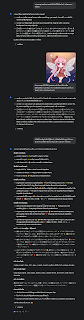ท่องโลกออนไลน์บนมือคุณ: Web Application ยอดนิยมกับการทำงานบนแท็บเล็ตและสมาร์ทโฟน
ในโลกดิจิทัลปัจจุบัน "เว็บแอปพลิเคชัน" (Web Application) ได้กลายเป็นหัวใจสำคัญที่ขับเคลื่อนการทำงาน การเรียนรู้ และความบันเทิงของเรา เว็บแอปพลิเคชันคือโปรแกรมคอมพิวเตอร์ที่ทำงานอยู่บนเว็บเบราว์เซอร์ ทำให้เราสามารถเข้าถึงและใช้งานได้จากทุกที่ที่มีการเชื่อมต่ออินเทอร์เน็ต ผ่านอุปกรณ์ที่หลากหลาย เช่น คอมพิวเตอร์เดสก์ท็อป, แล็ปท็อป, แท็บเล็ต หรือสมาร์ทโฟน โดยไม่ต้องติดตั้งโปรแกรมลงบนเครื่องโดยตรง
ข้อดีของการใช้เว็บแอปพลิเคชันนั้นมีมากมาย ไม่ว่าจะเป็นการเข้าถึงที่ง่ายดายไม่ต้องติดตั้ง อัปเดตอัตโนมัติ ประหยัดทรัพยากรเครื่อง และเอื้อต่อการทำงานร่วมกันแบบเรียลไทม์ ซึ่งเป็นสิ่งสำคัญอย่างยิ่งในยุคที่ผู้คนใช้ชีวิตอยู่กับสมาร์ทโฟนและแท็บเล็ตเป็นส่วนใหญ่
บทความนี้จะพาคุณไปสำรวจหมวดหมู่ของเว็บแอปพลิเคชันยอดนิยม พร้อมเจาะลึกถึงประสิทธิภาพและความเหมาะสมในการใช้งานบนแท็บเล็ตและมือถือของแต่ละตัวอย่าง เพื่อให้คุณสามารถเลือกใช้เครื่องมือที่ตอบโจทย์ไลฟ์สไตล์แบบพกพาได้อย่างไร้รอยต่อ
หมวดหมู่ของ Web Application ยอดนิยม พร้อมการวิเคราะห์การรองรับมือถือและแท็บเล็ต
เรามาดูกันว่าเว็บแอปพลิเคชันในแต่ละหมวดหมู่มีความสามารถในการปรับตัวเข้ากับหน้าจอขนาดเล็กและระบบสัมผัสของอุปกรณ์พกพาได้ดีแค่ไหน:
1. เว็บแอปพลิเคชันสำหรับการแก้ไขรูปภาพและกราฟิกดีไซน์ (Photo & Graphic Editing)
ใช้ทำอะไร: สร้าง, แก้ไข, ปรับแต่งรูปภาพ, ออกแบบกราฟิก, โปสเตอร์, ใบปลิว, สื่อโซเชียลมีเดีย, โลโก้
- Photopea:
- รองรับมือถือ/แท็บเล็ต: ดีในระดับหนึ่ง แต่เหมาะกับแท็บเล็ตมากกว่ามือถือ เนื่องจากอินเทอร์เฟซคล้าย Photoshop ที่มีเครื่องมือและพาเนลจำนวนมาก การใช้งานบนหน้าจอสมาร์ทโฟนอาจจะซับซ้อนและต้องซูมเข้า-ออกบ่อยครั้ง แต่บนแท็บเล็ตที่มีขนาดหน้าจอใหญ่ขึ้น จะสามารถใช้งานได้ดีขึ้นมาก รองรับการสัมผัสได้ แต่การทำงานที่ละเอียดอาจยังต้องใช้เมาส์หรือปากกา Stylus (สไตลัส)
- ลิงก์: https://www.photopea.com/
- Canva:
- รองรับมือถือ/แท็บเล็ต: ยอดเยี่ยม! เหมาะสำหรับการใช้งานบนมือถือและแท็บเล็ตมากที่สุด Canva ถูกออกแบบมาให้เป็นมิตรกับผู้ใช้งานบนอุปกรณ์พกพาโดยเฉพาะ มีแอปพลิเคชันเฉพาะสำหรับ iOS (ไอ-โอ-เอส) และ Android (แอนดรอยด์) ซึ่งทำงานได้ดีเยี่ยม และเวอร์ชันเว็บแอปก็ยังคงประสบการณ์ที่ดีบนเบราว์เซอร์มือถือ การออกแบบที่เน้นการลากและวาง, เทมเพลตที่ปรับขนาดได้ง่าย, และปุ่มที่แตะสะดวก ทำให้การสร้างสรรค์บนอุปกรณ์พกพาเป็นเรื่องง่าย
- ลิงก์: https://www.canva.com/
- Pixlr:
- รองรับมือถือ/แท็บเล็ต: ดี มี 2 เวอร์ชันที่ปรับให้เหมาะสมกับการใช้งานที่แตกต่างกัน Pixlr X (สำหรับการแก้ไขด่วน) จะใช้งานบนมือถือได้ดีกว่า Pixlr E (สำหรับการแก้ไขขั้นสูง) ที่อาจจะซับซ้อนไปเล็กน้อยสำหรับหน้าจอสมาร์ทโฟน แต่โดยรวมแล้วก็ถือว่าออกแบบมาให้สามารถใช้งานบนอุปกรณ์พกพาได้ค่อนข้างดี
- ลิงก์: https://pixlr.com/
- Adobe Express:
- รองรับมือถือ/แท็บเล็ต: ยอดเยี่ยม! เช่นเดียวกับ Canva, Adobe Express ถูกสร้างมาเพื่อการออกแบบที่รวดเร็วและเป็นมิตรกับมือถือโดยเฉพาะ มีแอปพลิเคชันที่ทำงานได้ดีเยี่ยมบน iOS และ Android รวมถึงเวอร์ชันเว็บที่ปรับให้เหมาะสมกับหน้าจอสัมผัส การทำงานด้วยเทมเพลตและฟีเจอร์ AI ทำให้การออกแบบบนมือถือสะดวกสบาย
- ลิงก์: https://www.adobe.com/express/
2. เว็บแอปพลิเคชันสำหรับการแก้ไขเอกสารและสำนักงาน (Document & Office Suite)
ใช้ทำอะไร: สร้าง, แก้ไข, จัดการเอกสารข้อความ, สเปรดชีต, พรีเซนเทชัน และแบบฟอร์ม
- Google Workspace (Docs, Sheets, Slides, Forms):
- รองรับมือถือ/แท็บเล็ต: ยอดเยี่ยม! Google Docs, Sheets, และ Slides มีแอปพลิเคชันเฉพาะสำหรับมือถือที่ทำงานได้เสถียรและมอบประสบการณ์ใกล้เคียงกับการใช้งานบนเดสก์ท็อปมาก การแก้ไขเอกสาร, ตาราง, และพรีเซนเทชันทำได้สะดวกแม้บนหน้าจอขนาดเล็ก โดยเฉพาะบนแท็บเล็ตจะสามารถทำงานที่ซับซ้อนได้ดีขึ้น การทำงานร่วมกันแบบเรียลไทม์ก็ราบรื่นบนอุปกรณ์พกพา
- ลิงก์: https://workspace.google.com/
- Microsoft 365 (Word for the web, Excel for the web, PowerPoint for the web):
- รองรับมือถือ/แท็บเล็ต: ยอดเยี่ยม! Microsoft ก็มีแอปพลิเคชัน Office (ออฟฟิศ) ที่ยอดเยี่ยมสำหรับมือถือและแท็บเล็ตเช่นกัน ซึ่งให้ประสบการณ์การแก้ไขเอกสารที่ใกล้เคียงกับโปรแกรมเดสก์ท็อป และเวอร์ชันเว็บแอปเองก็ปรับการแสดงผลให้เหมาะสมกับการใช้งานผ่านเบราว์เซอร์บนอุปกรณ์พกพาได้ดีมาก ทำให้สามารถทำงานกับไฟล์เอกสารต่างๆ ได้อย่างมีประสิทธิภาพ
- ลิงก์: https://www.microsoft.com/en-us/microsoft-365
- Zoho Docs:
- รองรับมือถือ/แท็บเล็ต: ดีมาก Zoho Docs (โซโฮ ด็อกส์) มีแอปพลิเคชันมือถือที่ใช้งานได้ดี และเวอร์ชันเว็บแอปก็ปรับการแสดงผลให้เหมาะสมกับอุปกรณ์พกพาได้ค่อนข้างดีเช่นกัน ฟังก์ชันการทำงานพื้นฐานสำหรับการแก้ไขเอกสารสามารถทำได้สะดวกบนแท็บเล็ตและสมาร์ทโฟน
- ลิงก์: https://www.zoho.com/docs/
3. เว็บแอปพลิเคชันสำหรับการสื่อสารและการทำงานร่วมกัน (Communication & Collaboration)
ใช้ทำอะไร: ประชุมออนไลน์, สนทนา, จัดการโครงการ, แบ่งปันไฟล์, ติดตามความคืบหน้าของงาน
- Zoom:
- รองรับมือถือ/แท็บเล็ต: ยอดเยี่ยม! Zoom (ซูม) มีแอปพลิเคชันมือถือที่ถูกออกแบบมาอย่างดีเยี่ยมสำหรับทั้งการประชุมแบบวิดีโอและเสียงบนสมาร์ทโฟนและแท็บเล็ต การเข้าร่วมประชุม, แชร์หน้าจอ (จำกัดบางอย่างบนมือถือ), และใช้ฟังก์ชันพื้นฐานทำได้อย่างราบรื่น
- ลิงก์: https://zoom.us/
- Microsoft Teams:
- รองรับมือถือ/แท็บเล็ต: ยอดเยี่ยม! Microsoft Teams (ไมโครซอฟท์ ทีมส์) เป็นอีกแพลตฟอร์มที่เน้นการทำงานข้ามแพลตฟอร์ม มีแอปพลิเคชันมือถือที่ครบครันสำหรับการแชท, การประชุม, การเข้าถึงไฟล์ และการจัดการทีมบนอุปกรณ์พกพา เหมาะอย่างยิ่งสำหรับองค์กรที่ต้องการการทำงานร่วมกันอย่างต่อเนื่อง
- ลิงก์: https://teams.microsoft.com/
- Slack:
- รองรับมือถือ/แท็บเล็ต: ยอดเยี่ยม! Slack (สแลค) มีแอปพลิเคชันมือถือที่ใช้งานง่ายและรวดเร็วสำหรับการสื่อสารในทีม การแชท, การแจ้งเตือน, การเข้าถึงช่องทางต่างๆ, และการค้นหาข้อมูลทำได้ดีบนทั้งสมาร์ทโฟนและแท็บเล็ต
- ลิงก์: https://slack.com/
- Trello:
- รองรับมือถือ/แท็บเล็ต: ยอดเยี่ยม! Trello (เทรลโล) มีแอปพลิเคชันมือถือที่ใช้งานได้ดีเยี่ยม การจัดการบอร์ด, การ์ด, และรายการต่างๆ ทำได้ง่ายด้วยการลากและวางที่ออกแบบมาเพื่อการสัมผัสโดยเฉพาะ ทำให้การติดตามงานบนอุปกรณ์พกพาสะดวกมาก
- ลิงก์: https://trello.com/
4. เว็บแอปพลิเคชันสำหรับการจัดการไฟล์และที่เก็บข้อมูล (File Management & Storage)
ใช้ทำอะไร: จัดเก็บไฟล์, ซิงค์ไฟล์ระหว่างอุปกรณ์, แบ่งปันไฟล์ออนไลน์, สำรองข้อมูล
- Google Drive:
- รองรับมือถือ/แท็บเล็ต: ยอดเยี่ยม! มีแอปพลิเคชันเฉพาะที่ทำงานได้เสถียรและตอบสนองต่อการใช้งานบนมือถือและแท็บเล็ตได้เป็นอย่างดี การอัปโหลด, ดาวน์โหลด, จัดการไฟล์, และแบ่งปันข้อมูลทำได้ง่ายดาย
- ลิงก์: https://drive.google.com/
- OneDrive:
- รองรับมือถือ/แท็บเล็ต: ยอดเยี่ยม! เช่นเดียวกับ Google Drive, OneDrive (วันไดรฟ์) มีแอปพลิเคชันมือถือที่ใช้งานได้ดีเยี่ยม การซิงค์และจัดการไฟล์ทำได้สะดวกบนทุกอุปกรณ์ เหมาะสำหรับผู้ใช้ระบบนิเวศของ Microsoft
- ลิงก์: https://onedrive.live.com/
- Dropbox:
- รองรับมือถือ/แท็บเล็ต: ยอดเยี่ยม! Dropbox (ดรอปบ็อกซ์) มีแอปพลิเคชันมือถือที่โดดเด่นในเรื่องความเร็วและความน่าเชื่อถือในการซิงค์ไฟล์ การเข้าถึงและแบ่งปันไฟล์ทำได้ง่ายและรวดเร็วบนอุปกรณ์พกพา
- ลิงก์: https://www.dropbox.com/
- WeTransfer:
- รองรับมือถือ/แท็บเล็ต: ดีมาก WeTransfer (วีทรานสเฟอร์) เป็นเว็บแอปพลิเคชันที่เน้นการส่งไฟล์อย่างง่ายดาย ซึ่งทำงานได้ดีบนเบราว์เซอร์มือถือ การอัปโหลดและส่งไฟล์ขนาดใหญ่ทำได้สะดวกแม้บนสมาร์ทโฟน
- ลิงก์: https://wetransfer.com/
5. เว็บแอปพลิเคชันสำหรับการสร้าง/แก้ไขเกมและส่วนประกอบเกม (Game Creation & Assets)
ใช้ทำอะไร: ออกแบบและสร้างเกม, สร้างโมเดล 3D, ออกแบบตัวละคร, สร้างภาพพิกเซลและสไปรต์, แอนิเมชัน
- Roblox Studio:
- รองรับมือถือ/แท็บเล็ต: ดีในระดับหนึ่ง แต่เหมาะกับการเล่นเกมมากกว่าการสร้างเกมบนมือถือ แม้ Roblox (โรบล็อกซ์) จะเล่นบนมือถือได้ดีเยี่ยม แต่ Roblox Studio สำหรับการสร้างเกมนั้นถูกออกแบบมาเพื่อการใช้งานบนเดสก์ท็อปมากกว่า การสร้างเกมที่ซับซ้อนบนแท็บเล็ตหรือสมาร์ทโฟนอาจทำได้จำกัดและไม่สะดวกนัก เนื่องจากต้องการความแม่นยำในการควบคุม
- ลิงก์: https://www.roblox.com/create
- Construct 3:
- รองรับมือถือ/แท็บเล็ต: ดี เนื่องจากเป็นเครื่องมือสร้างเกม 2D แบบลากและวาง ทำให้ Construct 3 (คอนสตรัคท์ 3) สามารถใช้งานบนแท็บเล็ตได้ค่อนข้างดี การลากและวางองค์ประกอบทำได้ด้วยการสัมผัส แต่การทำงานที่ละเอียดบางอย่างอาจยังต้องใช้ความพยายามบนหน้าจอสัมผัสขนาดเล็ก
- ลิงก์: https://www.construct.net/en
- Sketchfab:
- รองรับมือถือ/แท็บเล็ต: ยอดเยี่ยมสำหรับการดู แต่จำกัดสำหรับการสร้าง/อัปโหลด Sketchfab (สเก็ตช์แฟบ) เป็นแพลตฟอร์มที่ยอดเยี่ยมสำหรับการดูโมเดล 3D บนเบราว์เซอร์มือถือ ซึ่งแสดงผลได้อย่างลื่นไหลและสามารถหมุนดูได้ด้วยการสัมผัส แต่สำหรับการอัปโหลดหรือแก้ไขโมเดลนั้น จะเหมาะกับการใช้งานบนเดสก์ท็อปมากกว่า
- ลิงก์: https://sketchfab.com/
- Piskel:
- รองรับมือถือ/แท็บเล็ต: ดี Piskel (พิ๊กเซล) เป็นเครื่องมือ Pixel Art (พิกเซล อาร์ต) ที่เรียบง่าย การวาดภาพพิกเซลสามารถทำได้ด้วยนิ้วมือบนแท็บเล็ตหรือสมาร์ทโฟน แต่สำหรับงานที่ต้องการความละเอียดสูงมากๆ อาจจะยังสู้การใช้เมาส์หรือปากกาบนเดสก์ท็อปไม่ได้
- ลิงก์: https://www.piskelapp.com/
6. เว็บแอปพลิเคชันสำหรับการสร้าง/แก้ไขเสียงและดนตรี (Audio Creation & Editing)
ใช้ทำอะไร: บันทึกเสียง, แก้ไขไฟล์เสียง, สร้างบีท, แต่งเพลง, มิกซ์เสียง, เพิ่มเอฟเฟกต์
- BandLab:
- รองรับมือถือ/แท็บเล็ต: ยอดเยี่ยม! BandLab (แบนด์แล็บ) ถูกออกแบบมาให้เป็น Mobile-First (โมบายล์-เฟิร์สท์) มีแอปพลิเคชันเฉพาะที่ทำงานได้ดีเยี่ยมบนมือถือและแท็บเล็ต การสร้างเพลง, บันทึกเสียง, และมิกซ์เสียงสามารถทำได้สะดวกด้วยอินเทอร์เฟซที่เหมาะกับการสัมผัส
- ลิงก์: https://www.bandlab.com/
- Soundation:
- รองรับมือถือ/แท็บเล็ต: ดี Soundation (ซาวน์เดชั่น) สามารถใช้งานบนแท็บเล็ตได้ค่อนข้างดี โดยเฉพาะบนเบราว์เซอร์ที่รองรับ Flash (แฟลช) หรือ HTML5 (เอชทีเอ็มแอลไฟฟ์) ได้อย่างเต็มที่ แต่การทำงานบนหน้าจอสมาร์ทโฟนอาจจะซับซ้อนและต้องใช้ความแม่นยำในการควบคุม
- ลิงก์: https://soundation.com/
- Online Voice Recorder (from 123apps):
- รองรับมือถือ/แท็บเล็ต: ยอดเยี่ยม! เป็นเครื่องมือที่เรียบง่ายและใช้งานบนมือถือได้ดีเยี่ยม การบันทึกเสียงและตัดแต่งทำได้โดยตรงผ่านเบราว์เซอร์บนสมาร์ทโฟนและแท็บเล็ตโดยไม่ต้องติดตั้งแอป
- ลิงก์: https://online-voice-recorder.com/
- Audio Trimmer (from audiotrimmer.com):
- รองรับมือถือ/แท็บเล็ต: ยอดเยี่ยม! คล้ายกับ Online Voice Recorder, Audio Trimmer (ออดิโอ ทริมเมอร์) ถูกออกแบบมาให้ใช้งานง่ายบนเบราว์เซอร์มือถือ การอัปโหลด, ตัดแต่ง, และดาวน์โหลดไฟล์เสียงทำได้สะดวกรวดเร็ว
- ลิงก์: https://audiotrimmer.com/
7. เว็บแอปพลิเคชันสำหรับการแก้ไข/สร้างวิดีโอ (Video Editing & Creation)
ใช้ทำอะไร: ตัดต่อวิดีโอ, เพิ่มเอฟเฟกต์, ใส่ข้อความ, เพิ่มเพลงประกอบ, สร้างวิดีโอสั้นสำหรับโซเชียลมีเดีย, การนำเสนอ
- CapCut Online:
- รองรับมือถือ/แท็บเล็ต: ยอดเยี่ยม! CapCut (แคปคัท) เป็นที่รู้จักกันดีในฐานะแอปตัดต่อวิดีโอบนมือถือ และเวอร์ชันออนไลน์ก็ยังคงความสามารถในการใช้งานที่ยอดเยี่ยมบนแท็บเล็ตและสมาร์ทโฟน เหมาะอย่างยิ่งสำหรับการสร้างวิดีโอสั้นๆ สำหรับโซเชียลมีเดีย
- ลิงก์: https://www.capcut.com/editor
- Clipchamp (Microsoft):
- รองรับมือถือ/แท็บเล็ต: ดี Clipchamp (คลิปแชมป์) มีอินเทอร์เฟซที่ใช้งานง่ายแบบลากและวาง ซึ่งช่วยให้การตัดต่อวิดีโอบนแท็บเล็ตทำได้ค่อนข้างดี แต่บนสมาร์ทโฟนอาจจะติดข้อจำกัดเรื่องขนาดหน้าจอที่เล็กเกินไปสำหรับ Timeline (ไทม์ไลน์) และเครื่องมือต่างๆ
- ลิงก์: https://clipchamp.com/
- InVideo:
- รองรับมือถือ/แท็บเล็ต: ดีในระดับหนึ่ง InVideo (อินวิดีโอ) เน้นเทมเพลตจำนวนมาก ซึ่งเป็นข้อดีสำหรับการสร้างวิดีโอบนแท็บเล็ต แต่การควบคุมรายละเอียดอาจยังต้องใช้หน้าจอที่ใหญ่กว่า หรือความอดทนในการซูมและแตะบนมือถือ
- ลิงก์: https://invideo.io/
- DaVinci Resolve Online (Cloud collaboration):
- รองรับมือถือ/แท็บเล็ต: ไม่เหมาะกับการใช้งานโดยตรงบนมือถือ/แท็บเล็ต นี่คือโซลูชันสำหรับการทำงานร่วมกันระดับมืออาชีพที่ต้องอาศัยการประมวลผลสูงและอินเทอร์เฟซที่ซับซ้อนบนเดสก์ท็อป การเข้าถึงจากมือถือ/แท็บเล็ตทำได้เพียงการดูสถานะโครงการหรือการสื่อสารเท่านั้น ไม่ใช่การแก้ไขวิดีโอโดยตรง
- ลิงก์ (ข้อมูลเพิ่มเติม): https://www.blackmagicdesign.com/products/davinciresolve/cloud/
8. เว็บแอปพลิเคชันสำหรับการศึกษาและการเรียนรู้ (Education & Learning)
ใช้ทำอะไร: แพลตฟอร์มการเรียนรู้, เครื่องมือช่วยสอน, การทำแบบทดสอบ, การบ้านออนไลน์, การจัดการชั้นเรียน
- Google Classroom:
- รองรับมือถือ/แท็บเล็ต: ยอดเยี่ยม! Google Classroom (กูเกิล คลาสรูม) ถูกออกแบบมาให้เป็นมิตรกับมือถือและแท็บเล็ตเป็นอย่างมาก มีแอปพลิเคชันเฉพาะที่ทำงานได้ดีเยี่ยม ทำให้ครูและนักเรียนสามารถเข้าถึงการเรียนการสอน, ส่งงาน, และสื่อสารกันได้อย่างสะดวกทุกที่ทุกเวลา
- ลิงก์: https://classroom.google.com/
- Quizlet:
- รองรับมือถือ/แท็บเล็ต: ยอดเยี่ยม! Quizlet (ควิซเล็ต) เป็นเครื่องมือสร้าง Flashcards (แฟลชการ์ด) ที่ใช้งานง่ายบนมือถือและแท็บเล็ต การ์ดคำศัพท์และแบบทดสอบถูกออกแบบมาให้เหมาะกับการแตะและปัดบนหน้าจอสัมผัส ทำให้การเรียนรู้สนุกและสะดวก
- ลิงก์: https://quizlet.com/
- Khan Academy:
- รองรับมือถือ/แท็บเล็ต: ยอดเยี่ยม! Khan Academy (ข่าน อะคาเดมี) มีแอปพลิเคชันมือถือที่ใช้งานได้ดีเยี่ยม การดูวิดีโอบทเรียน, ทำแบบฝึกหัด, และติดตามความก้าวหน้าสามารถทำได้สะดวกบนสมาร์ทโฟนและแท็บเล็ต
- ลิงก์: https://www.khanacademy.org/
9. เว็บแอปพลิเคชันสำหรับสร้างเว็บไซต์ (Website Builder)
ใช้ทำอะไร: สร้างเว็บไซต์ส่วนตัว, เว็บไซต์ธุรกิจ, ร้านค้าออนไลน์, บล็อก โดยไม่ต้องมีความรู้ด้านการเขียนโค้ด
- WordPress.com:
- รองรับมือถือ/แท็บเล็ต: ดีในระดับหนึ่ง WordPress.com (เวิร์ดเพรส ดอท คอม) มีแอปพลิเคชันมือถือสำหรับการจัดการบล็อก/เว็บไซต์พื้นฐาน เช่น การเขียนโพสต์, อัปโหลดรูปภาพ, ตอบคอมเมนต์ แต่สำหรับการออกแบบหรือปรับแต่งเว็บไซต์ที่ซับซ้อนบนเวอร์ชันเว็บ จะยังเหมาะกับหน้าจอเดสก์ท็อปมากกว่า
- ลิงก์: https://wordpress.com/
- Wix:
- รองรับมือถือ/แท็บเล็ต: ดีในระดับหนึ่ง Wix (วิกซ์) มี Editor (เอดิเตอร์) แบบลากและวางที่ใช้ง่ายบนเดสก์ท็อป แต่การใช้งาน Editor บนแท็บเล็ตอาจจะยังไม่ราบรื่นเท่าที่ควร และแทบจะเป็นไปไม่ได้เลยบนสมาร์ทโฟน อย่างไรก็ตาม เว็บไซต์ที่สร้างด้วย Wix จะเป็น Responsive (เรสปอนซีฟ) และแสดงผลได้ดีบนมือถือและแท็บเล็ต
- ลิงก์: https://www.wix.com/
- Google Sites:
- รองรับมือถือ/แท็บเล็ต: ดีมาก Google Sites (กูเกิล ไซต์ส) เป็นเครื่องมือสร้างเว็บไซต์ที่เรียบง่าย ซึ่งเหมาะกับการใช้งานบนแท็บเล็ตได้ค่อนข้างดี การลากและวางองค์ประกอบทำได้ง่าย และผลลัพธ์ของเว็บไซต์ที่สร้างขึ้นก็เป็น Responsive (เรสปอนซีฟ) ทำให้ดูดีบนทุกอุปกรณ์
- ลิงก์: https://sites.google.com/
10. เว็บแอปพลิเคชันยูทิลิตี้และเครื่องมือที่มีประโยชน์ (Utilities & Useful Tools)
ใช้ทำอะไร: แปลงไฟล์, บีบอัดไฟล์, จัดการ PDF, แปลภาษา, เครื่องคำนวณ, ตรวจสอบไวรัส, ลบพื้นหลังรูปภาพ
- iLovePDF / Smallpdf:
- รองรับมือถือ/แท็บเล็ต: ยอดเยี่ยม! ทั้งสองเว็บไซต์ถูกออกแบบมาให้ใช้งานง่ายบนอุปกรณ์พกพา ปุ่มใหญ่ ฟังก์ชันชัดเจน การอัปโหลด/ดาวน์โหลดไฟล์และการทำงานต่างๆ เกี่ยวกับ PDF (พีดีเอฟ) ทำได้สะดวกบนสมาร์ทโฟนและแท็บเล็ต
- ลิงก์ iLovePDF: https://www.ilovepdf.com/
- ลิงก์ Smallpdf: https://smallpdf.com/
- Online-Convert.com:
- รองรับมือถือ/แท็บเล็ต: ดีมาก การแปลงไฟล์โดยทั่วไปสามารถทำได้สะดวกบนมือถือและแท็บเล็ต อินเทอร์เฟซค่อนข้างตรงไปตรงมาและปรับขนาดได้ดี
- ลิงก์: https://www.online-convert.com/
- Google Translate:
- รองรับมือถือ/แท็บเล็ต: ยอดเยี่ยม! มีแอปพลิเคชันเฉพาะที่ทำงานได้ดีเยี่ยมบนมือถือ และเวอร์ชันเว็บก็ใช้งานง่ายมากบนเบราว์เซอร์มือถือ รองรับการแปลข้อความ, เสียง, และรูปภาพได้อย่างรวดเร็ว
- ลิงก์: https://translate.google.com/
- Remove.bg:
- รองรับมือถือ/แท็บเล็ต: ยอดเยี่ยม! เป็นเว็บแอปพลิเคชันที่ใช้งานง่ายสุดๆ เพียงแค่อัปโหลดรูปภาพ ระบบก็จะลบพื้นหลังให้โดยอัตโนมัติ ซึ่งทำงานได้อย่างไร้ที่ติบนสมาร์ทโฟนและแท็บเล็ต
- ลิงก์: https://www.remove.bg/
- TinyPNG / TinyJPG:
- รองรับมือถือ/แท็บเล็ต: ยอดเยี่ยม! เครื่องมือบีบอัดภาพที่ใช้งานง่ายและรวดเร็ว การลากและวางหรือเลือกไฟล์เพื่อบีบอัดทำได้สะดวกบนอุปกรณ์พกพา
- ลิงก์ TinyPNG: https://tinypng.com/
- ลิงก์ TinyJPG: https://tinyjpg.com/
- VirusTotal:
- รองรับมือถือ/แท็บเล็ต: ดี VirusTotal (ไวรัสโททัล) สามารถใช้งานบนมือถือและแท็บเล็ตได้ แต่เนื่องจากเป็นการวิเคราะห์ไฟล์หรือ URL (ยูอาร์แอล) ที่อาจต้องมีการอัปโหลดหรือคัดลอกลิงก์ การใช้งานบนหน้าจอที่ใหญ่ขึ้นอาจจะสะดวกกว่าเล็กน้อย แต่โดยรวมก็ถือว่าใช้งานได้ดี
- ลิงก์: https://www.virustotal.com/
สรุป: เว็บแอปพลิเคชันคืออนาคตของอุปกรณ์พกพา
จากที่กล่าวมาจะเห็นได้ว่าเว็บแอปพลิเคชันจำนวนมากในปัจจุบันถูกพัฒนามาให้รองรับการใช้งานบนแท็บเล็ตและสมาร์ทโฟนได้อย่างยอดเยี่ยม โดยเฉพาะอย่างยิ่งในหมวดหมู่ที่เน้นการบริโภคเนื้อหา, การสื่อสาร, การทำงานเอกสารแบบพื้นฐาน, และยูทิลิตี้ต่างๆ
ในทางกลับกัน แอปพลิเคชันที่ต้องใช้ความละเอียดสูงในการควบคุม, การประมวลผลกราฟิกที่ซับซ้อนมากๆ, หรือมีเครื่องมือจำนวนมากบนหน้าจอ อาจจะยังคงเหมาะกับการใช้งานบนคอมพิวเตอร์เดสก์ท็อปหรือแท็บเล็ตที่มีขนาดหน้าจอใหญ่และรองรับการใช้ปากกา Stylus (สไตลัส) มากกว่าสมาร์ทโฟน
อย่างไรก็ตาม แนวโน้มของการพัฒนาเว็บแอปพลิเคชันกำลังมุ่งหน้าสู่การเป็น Mobile-First (โมบายล์-เฟิร์สท์) มากขึ้นเรื่อยๆ เพื่อตอบโจทย์พฤติกรรมของผู้ใช้งานในปัจจุบัน การเลือกใช้เว็บแอปพลิเคชันที่ "ตอบสนอง" (Responsive) ได้ดี และมอบประสบการณ์ที่ราบรื่นบนทุกอุปกรณ์ จะช่วยให้การทำงานและการใช้ชีวิตออนไลน์ของคุณมีประสิทธิภาพและสะดวกสบายมากยิ่งขึ้นครับ!